
สารบัญ:
- ผู้เขียน John Day [email protected].
- Public 2024-01-30 13:03.
- แก้ไขล่าสุด 2025-01-23 15:12.

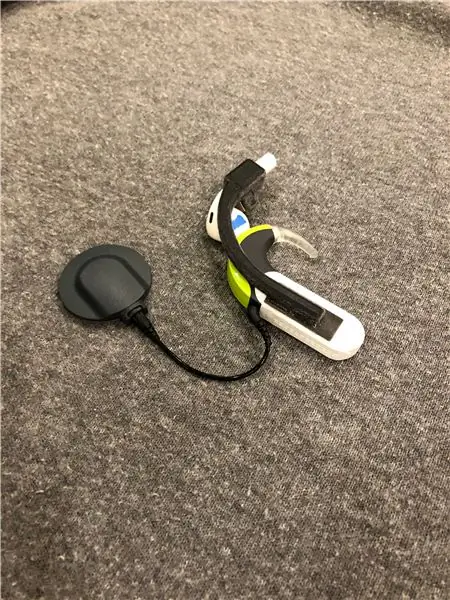
เนื่องจากไมโครโฟนฝังประสาทหูเทียมอยู่เหนือหู และผู้ใช้ไม่ได้ยินผ่านช่องหู ผู้ใช้จึงไม่สามารถใช้ AirPods ได้ตามปกติ นี่คือคำแนะนำในการติดตั้งหูฟังเอียร์บัดเข้ากับโปรเซสเซอร์ประสาทหูเทียม MED-EL Sonnet แบบทวิภาคีในลักษณะที่จะนำเอาท์พุตเสียงไปยังไมโครโฟนฝังประสาทหูเทียมโดยตรง ซึ่งช่วยให้ผู้สวมใส่ใช้ AirPods ที่มีจำหน่ายในท้องตลาดได้ AirPods เหล่านี้ติดอยู่กับฝาปิดชุดแบตเตอรี่เพื่อให้สามารถถอดออกเมื่อไม่ได้ใช้งานโดยปิดฝาครอบก้อนแบตเตอรี่ ทำให้มีขนาดเล็กพอที่จะใส่ในกระเป๋าเสื้อซึ่งแตกต่างจากหูฟังแบบครอบหูที่พบได้บ่อยใน CI ผู้ใช้ยังคงได้ยินเสียงรอบข้างและการสนทนาในขณะที่ใช้ AirPods ต่างจากสายสัญญาณเสียงโดยตรง เนื่องจาก AirPods มีไมโครโฟนในตัว ผู้ใช้จึงสามารถคุยโทรศัพท์ขณะสวม AirPods ได้อย่างสะดวกสบาย โดยทั่วไปมันยอดเยี่ยม
บทแนะนำนี้จะให้ไฟล์ที่จำเป็นสำหรับแขนของคุณ และคำแนะนำในการติดแขนที่จะเชื่อมต่อกับก้อนแบตเตอรี่ โปรดทราบว่าหากคุณไม่มีสิทธิ์เข้าถึงเครื่องพิมพ์ 3 มิติ มีบริษัทออนไลน์หลายแห่งที่คุณสามารถส่งไฟล์ไปเพื่อพิมพ์อาวุธให้คุณ
วัสดุ (ราคาตั้งแต่ 3/18/18)
ฝาครอบแบตเตอรี่ฝังประสาทหูเทียม MED-EL Sonnet 2 อัน (50 USD/อัน)
Double Bubble Non-Sag Red Epoxy (10.70 เหรียญ)
2 Cube Magnets, 5mm ($ 15.99 คุณจะมีพิเศษมากมาย)
แถบแม่เหล็กที่มีป้ายกำกับ ($ 12.74 หรือทำงานอีกเล็กน้อยและกำหนดขั้วแม่เหล็กของคุณได้ฟรีผ่านบทช่วยสอนของ YouTube นี้)
เทปจิตรกรสีขาว ($5.99)
Apple AirPods ($ 159.00)
ขั้นตอนที่ 1: พิมพ์เอกสารแนบ
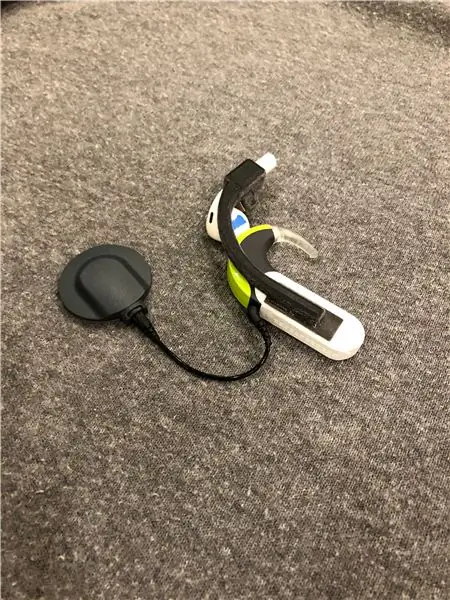
ใช้เอกสารที่เชื่อมโยงเพื่อพิมพ์แขน 3 มิติ โปรดทราบว่าหากคุณไม่ต้องการพิมพ์ด้วยตนเอง คุณสามารถใช้บริการ 3D Print ออนไลน์ที่จะพิมพ์และส่งให้คุณทางไปรษณีย์
แขนเหล่านี้พิมพ์บนเครื่องพิมพ์ Stratasys 3D โดยใช้เส้นใย VeroBlack
ที่ส่วนท้ายของคำแนะนำนี้ ไฟล์ SLDPRT จะพร้อมใช้งานเป็น "คำแนะนำ" สำหรับทุกคนที่กำลังพิมพ์ไฟล์เหล่านี้โดยใช้ SolidWorks
ขั้นตอนที่ 2: ทรายหลุมแม่เหล็ก
ม้วนกระดาษทรายขึ้นมาแล้วเลื่อนเข้าไปในช่องที่แม่เหล็กจะไปและทรายที่ช่องเปิดลงไปจนกว่า AirPods จะเลื่อนเข้ามา อย่าขัดกระดาษทรายให้มากจนเกินไป เนื่องจากขนาดที่พอดีช่วยให้แขนจับ AirPod แต่ละข้างได้ หากช่องเปิดเสื่อมสภาพและ AirPods หลวม แม่เหล็กจะยังคงยึด AirPod ให้อยู่กับที่เมื่อเลื่อนเข้าไปในช่องเปิดจนสุด
ขั้นตอนที่ 3: ใส่แม่เหล็ก

ช่องสี่เหลี่ยมแต่ละช่องใช้สำหรับกดแม่เหล็กลูกบาศก์ขนาด 5 มม. โดยให้ขั้วใต้หันออก เพื่อกดให้แม่เหล็กพอดีโดยให้ขั้วใต้หันออกด้านนอก ให้ติดแม่เหล็กที่ขั้วเหนือของแม่เหล็กที่ติดฉลากก่อนแล้วตรวจสอบว่าขั้วไหนอยู่ทิศใต้ (เป็นขั้วที่ดึงดูดขั้วเหนือของแม่เหล็กที่ติดฉลากไว้) แล้วกด แม่เหล็กลูกบาศก์ขนาด 5 มม. ลงในช่องสี่เหลี่ยม ตรวจสอบอีกครั้งว่าคุณใส่เข้าไปโดยให้ขั้วใต้ยื่นออกมาโดยตรวจสอบอีกครั้งด้วยแม่เหล็กที่ติดฉลาก
หากคุณต้องการข้ามการซื้อแม่เหล็กติดฉลาก ต่อไปนี้คือบทช่วยสอนของ YouTube ที่แสดงวิธีต่างๆ ในการค้นหาขั้วของแม่เหล็กที่ไม่มีป้ายกำกับ
ขั้นตอนที่ 4: ปิดพรอกซิมิตี้เซนเซอร์
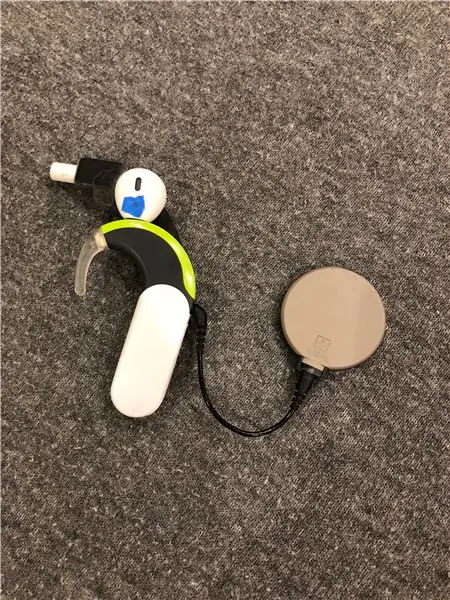

AirPods มีเซ็นเซอร์ที่จะทำให้เพลงหยุดเล่นหากไม่มีสิ่งใดในบริเวณใกล้เคียง เป็นคุณสมบัติที่ดีหาก AirPod จะใส่ในหู ซึ่งไม่มีประโยชน์หาก AirPod จะวางทับอุปกรณ์ CI ใช้เทปกาวสีขาวปิดเซ็นเซอร์ (เราใช้เทปของจิตรกรสีน้ำเงินซึ่งคุณสามารถเห็นได้ชัดเจนในภาพ)
ขั้นตอนที่ 5: กาวแขนกับฝาครอบแบตเตอรี่
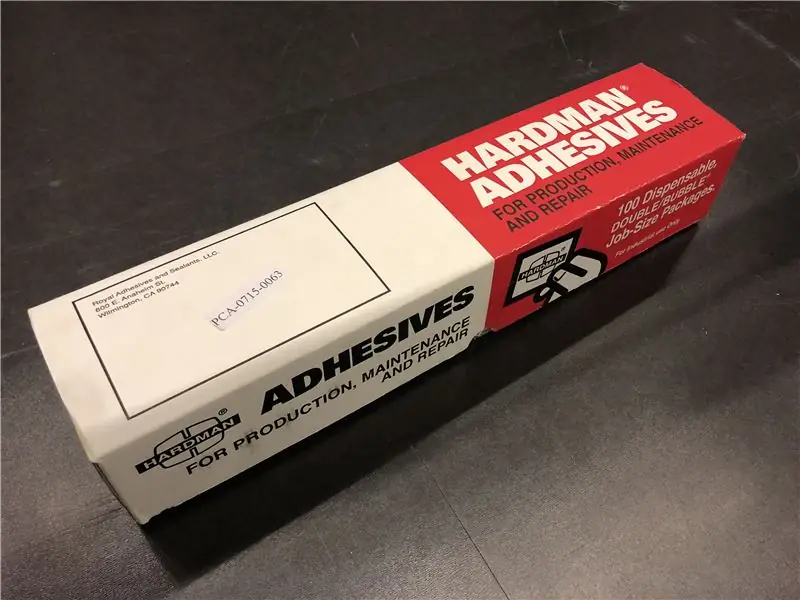
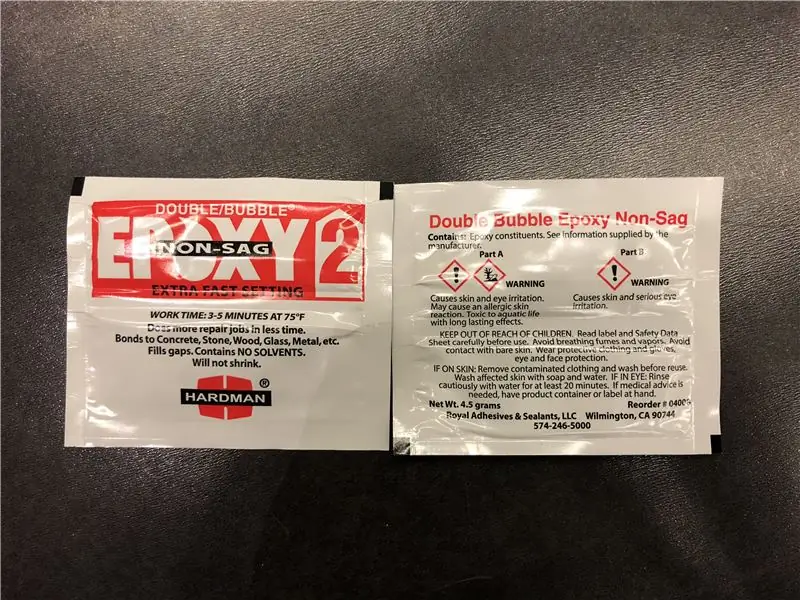

ก่อนติดกาวใดๆ ให้ใส่ AirPods ไว้ในแขนยึดเพื่อให้คุณมั่นใจได้ว่าลำโพงอยู่ในตำแหน่งที่คุณต้องการ โดยให้ขอบด้านหน้าของลำโพงอยู่เหนือขอบด้านหน้าของไมโครโฟนด้านหน้าและให้ลำโพงแบนราบกับด้านบนของลำโพง โปรเซสเซอร์ ใช้ Double Bubble Non-Sag Red Epoxy เพื่อยึดให้แน่นซึ่งจะใช้เวลาประมาณ 10-15 นาที
แนะนำ:
Easy Tilt-Based Color Changing Wireless Rubik's Cube Lamp: 10 ขั้นตอน (พร้อมรูปภาพ)

Easy Tilt-Based Color Changing Wireless Rubik's Cube Lamp: วันนี้เราจะสร้างโคมไฟทรงลูกบาศก์ของ Rubik สุดเจ๋ง ซึ่งจะเปลี่ยนสีตามด้านที่หงายขึ้น ลูกบาศก์ทำงานโดยใช้แบตเตอรี่ LiPo ขนาดเล็กที่ชาร์จด้วยสายเคเบิลไมโครยูเอสบีมาตรฐาน และในการทดสอบของฉัน แบตเตอรี่มีอายุการใช้งานหลายวัน นี้
EngineersBuddy Wireless Keyboard, Mouse and Macro Recorder.: 4 ขั้นตอน

EngineersBuddy Wireless Keyboard, Mouse และเครื่องบันทึกมาโคร: คำแนะนำนี้จะอธิบายวิธีใช้ Engineers Buddy คีย์บอร์ด เมาส์ และเครื่องบันทึกมาโคร แอปพลิเคชัน Android นี้ทำงานร่วมกับแป้นพิมพ์และโมดูลฮาร์ดแวร์อีมูเลเตอร์ของ Enginners Buddy โมดูลจะทำงานร่วมกับคอมพ์ HID
Bolt - DIY Wireless Charging Night Clock (6 ขั้นตอน): 6 ขั้นตอน (พร้อมรูปภาพ)

Bolt - DIY Wireless Charging Night Clock (6 ขั้นตอน): การชาร์จแบบเหนี่ยวนำ (เรียกอีกอย่างว่าการชาร์จแบบไร้สายหรือการชาร์จแบบไร้สาย) เป็นการถ่ายโอนพลังงานแบบไร้สาย ใช้การเหนี่ยวนำแม่เหล็กไฟฟ้าเพื่อจ่ายกระแสไฟฟ้าให้กับอุปกรณ์พกพา แอปพลิเคชั่นที่พบบ่อยที่สุดคือ Qi Wireless Charging st
CiPod: การแนบหูฟังเอียร์บัดสำหรับการปลูกถ่ายประสาทหูเทียม: 11 ขั้นตอน (พร้อมรูปภาพ)

CiPod: Earbud Attachment for Cochlear Implants: เนื่องจากไมโครโฟนฝังประสาทหูเทียมอยู่เหนือหู และผู้ใช้ไม่ได้ยินผ่านช่องหู ผู้ใช้จึงไม่สามารถใช้หูฟังเอียร์บัดได้ นี่คือคำแนะนำในการติดเอียร์บัดเข้ากับอุปกรณ์ฝังประสาทหูเทียม MED-EL Sonnet ทวิภาคี p
DIY Wireless Mic to Wireless Guitar System: 4 ขั้นตอน

DIY Wireless Mic to Wireless Guitar System: ฉันเคยดู vids และบางวงแล้ว และเกือบทั้งหมดใช้ระบบไร้สายกับกีตาร์ คลั่งไคล้ เคลื่อนไหว เดิน และทำทุกอย่างที่พวกเขาต้องการโดยไม่มีเชือกผูกไว้ ฉันจึงฝันที่จะมีมัน.. แต่.. สำหรับฉันตอนนี้มันแพงเกินไป ฉันเลยคิดขึ้นมาได้ว่า
